戴尔电脑重装系统方法是什么
- 分类:教程 回答于: 2023年01月04日 15:01:15
工具/原料:
系统版本:win7
品牌型号:戴尔 DELL 500
软件版本:小白系统V2209
方法一:一键重装系统
1、先在电脑安装小白一键重装系统工具,选择需要安装的系统,点击安装此系统。
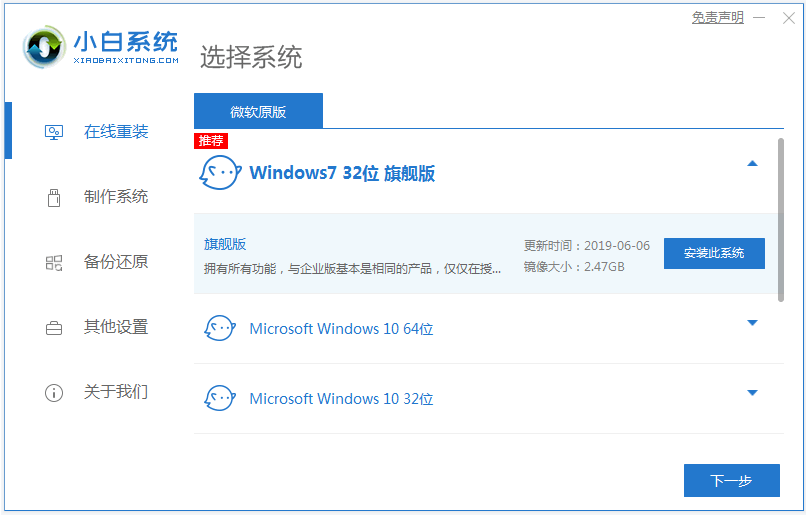
2、软件自动下载系统镜像文件资料等,无需操作。
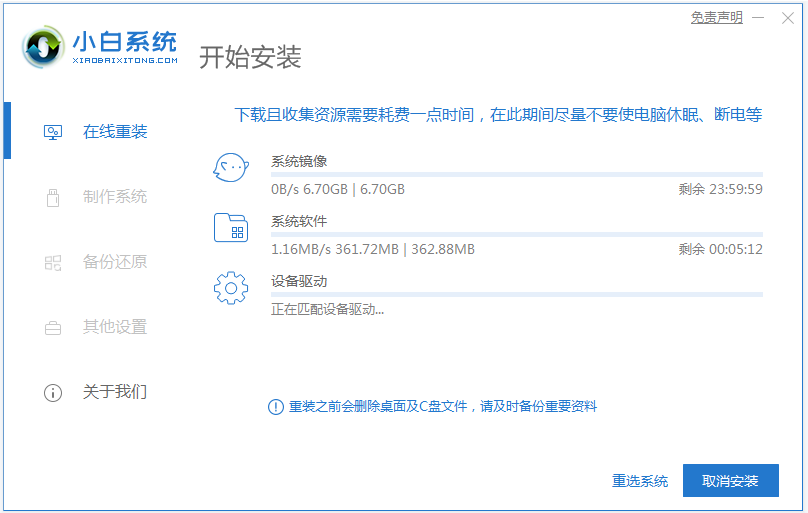
3、部署完成后,选择重启电脑。
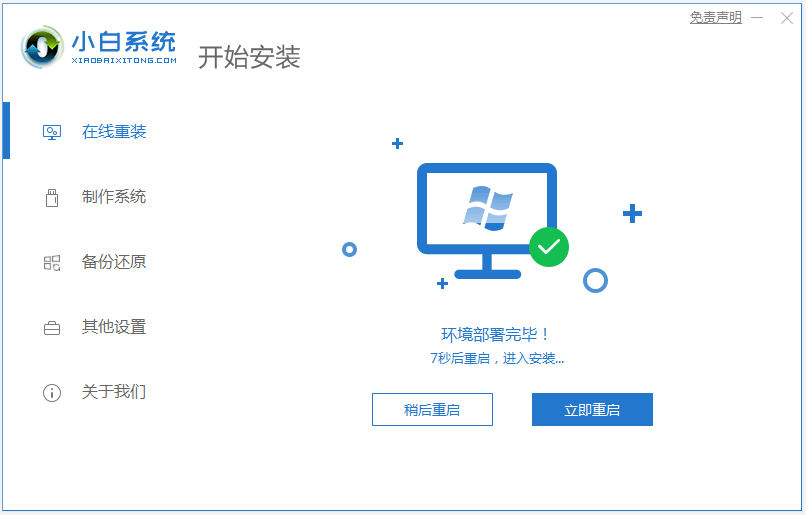
4、进入了开机选项界面,会自动进入xiaobai-pe系统进入。
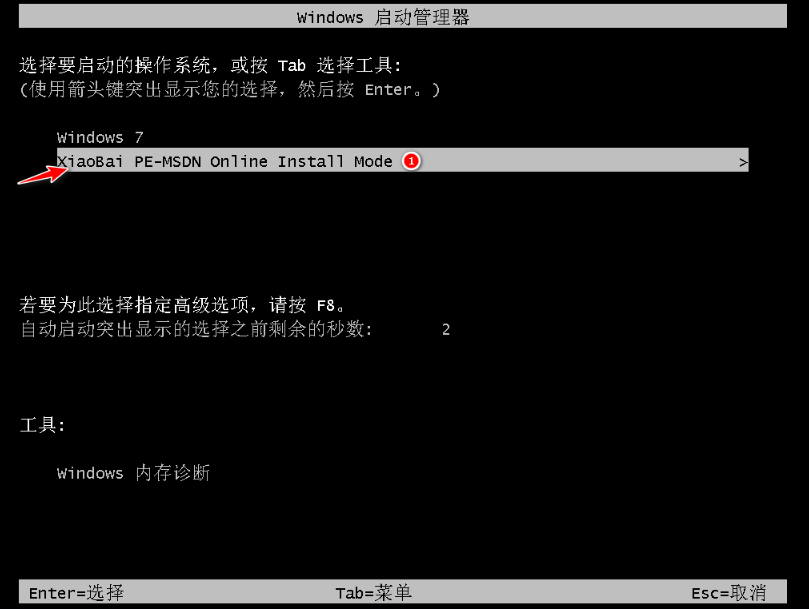
5、小白装机工具会自动打开安装系统,耐心等待即可。
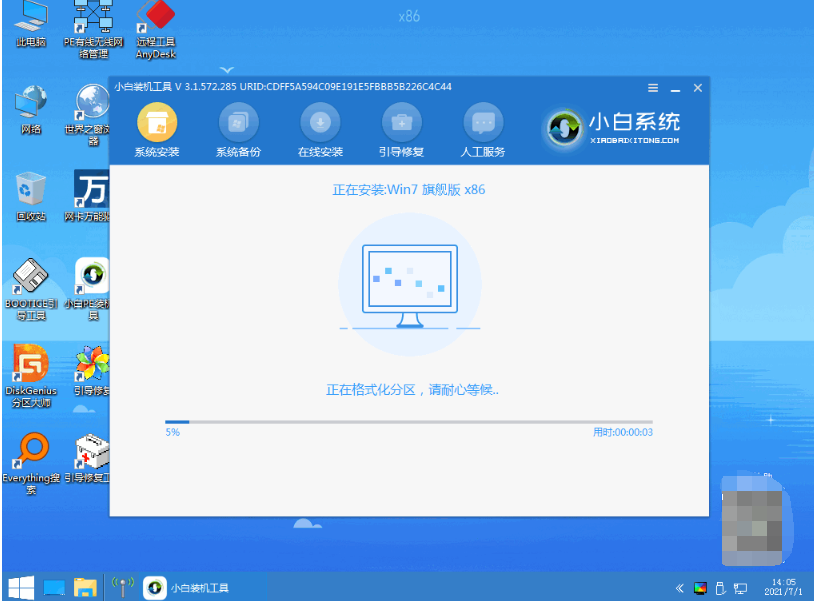
6、安装完成后,点击立即重启。

7、期间可能会多次自动重启电脑,最后进入新系统桌面即成功。

方法二:u盘装系统
1、找来可用的电脑安装好小白一键重装系统工具打开,插入一个8g以上的空白u盘,选择制作系统模式开始制作。
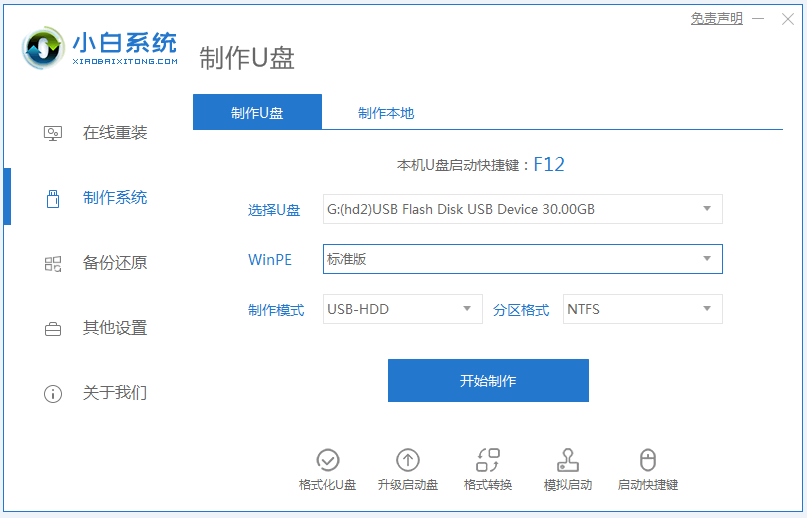
2、选择需要安装的操作系统,点击开始制作。
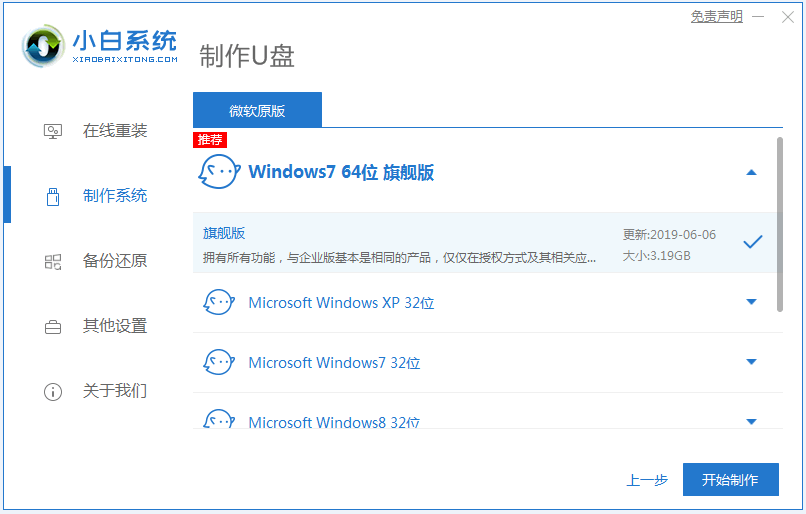
3、软件自动下载系统镜像和驱动等文件。(期间会格式化u盘,因此建议大家使用空白u盘)
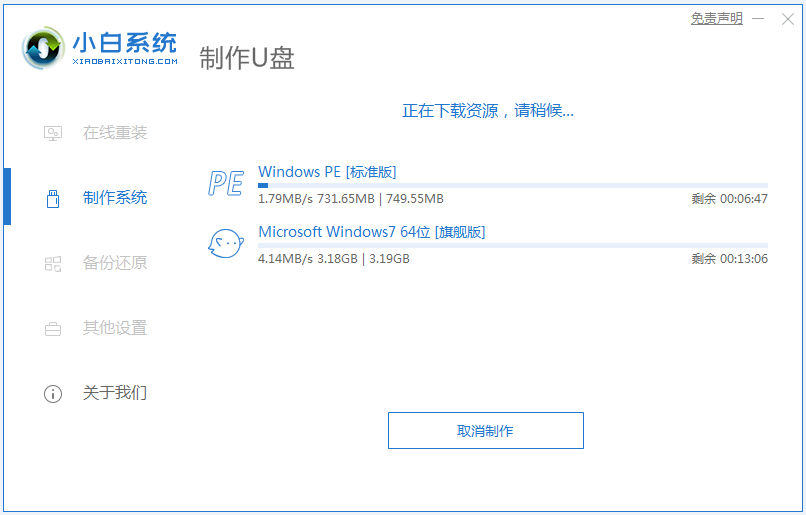
4、提示u盘启动盘制作完成后,我们可先点击查看快捷键大全。
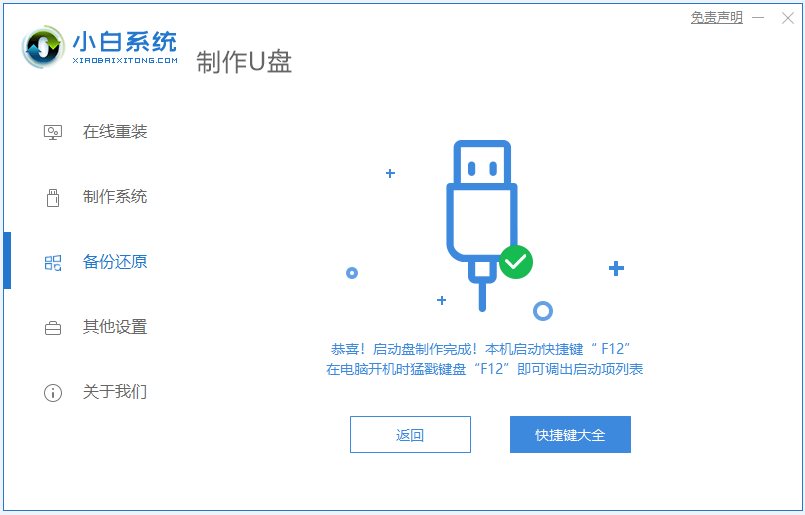
5、先预览需要安装的电脑主板的启动热键,再拔除u盘退出。
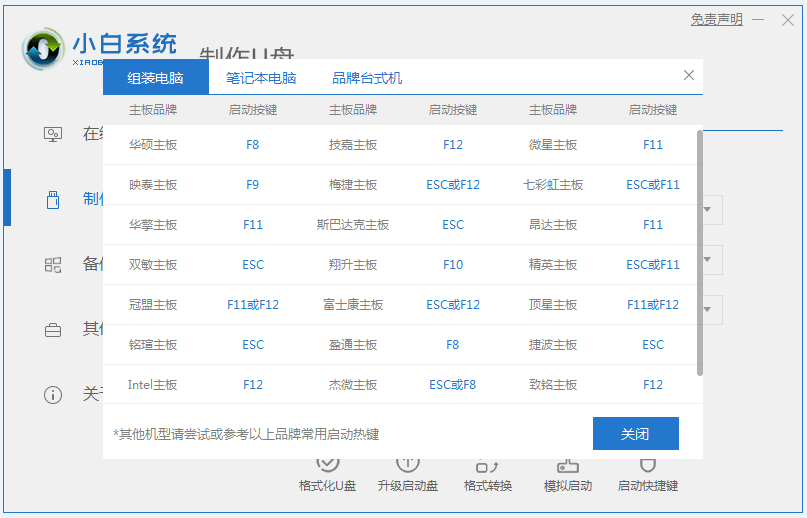
6、插入u盘启动盘进要安装的电脑,开机不断按启动热键进启动界面,选择u盘启动项回车进入。

7、进入到pe选择界面,选择第一项pe系统回车进入。

8、打开桌面上的小白装机工具,选择需要安装的系统点击安装。
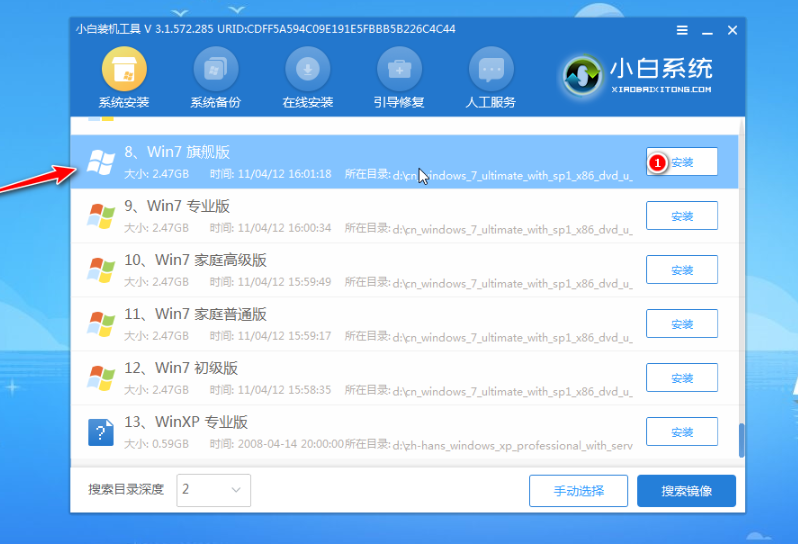
9、默认将系统安装到系统盘c盘。
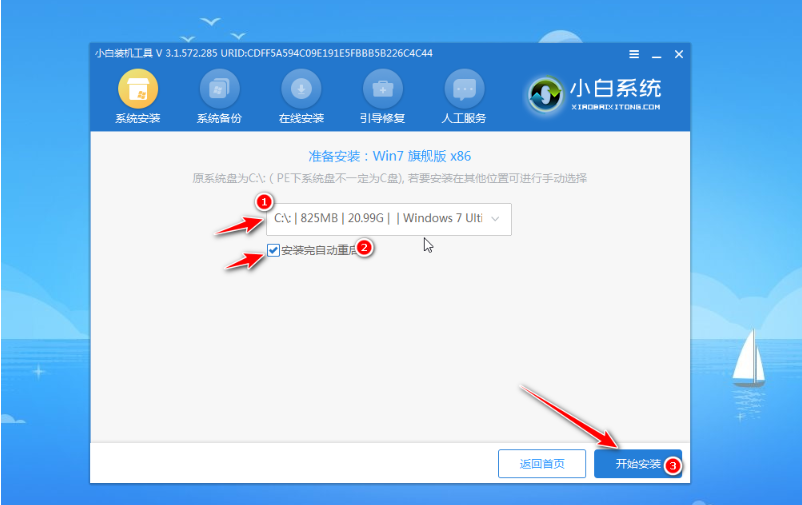
10、等待安装完成后,重启电脑。

11、无需操作,等待进入到系统桌面即表示安装成功。

总结:以上便是两种常用的重装笔记本电脑系统的方法,只需使用小白装机工具即可在线重装系统,或者制作u盘重装系统,大家根据电脑的实际情况选择合适的方法操作即可。
 有用
26
有用
26


 小白系统
小白系统


 1000
1000 1000
1000 1000
1000 1000
1000 1000
1000 1000
1000 1000
1000 1000
1000 1000
1000 1000
1000猜您喜欢
- 台式电脑重装xp系统步骤图解..2022/06/01
- 新手怎么重装系统的详细介绍..2021/05/25
- 如何使用虚拟光驱安装软件..2016/09/14
- 联想一键重装系统教程2022/10/19
- 内存卡无法格式化2015/06/18
- 电脑重装系统自己做的方法操作步骤..2023/04/04
相关推荐
- 小白装机系统是正版的吗2022/09/05
- 小马一键重装系统图文教程..2016/08/08
- 戴尔笔记本重装系统的方法步骤图解..2023/03/08
- 给大家分享电脑装系统教程..2021/05/13
- ipad怎么截图2020/07/05
- 电脑蓝屏如何修复2023/01/24

















